Kendo UI for Angular ListView可以轻松地为客户端设置一个带有图表列表的仪表板,包括分页、按钮选项、数字或滚动,以及在没有更多项目要显示时的通知等。Kendo UI for Angular是专用于Angular开发的专业级Angular组件。telerik致力于提供纯粹的高性能Angular UI组件,无需任何jQuery依赖关系。
Kendo UI for Angular 2024 Q3新版下载
当我们构建应用程序并希望显示数据列表时,表格和网格是很好的解决方案。然而有时也需要一种奇特的定制设计来显示数据,对于那些习惯Angular的开发人员来说,最常用的解决方案是使用@for或*ngFor。
@for和*ngFor指令非常强大,使我们能够遍历元素列表,并使用自定义的设计或组件。这就是我们大多数人使用它们的主要原因。然而,有时它们可能会有点限制。
当我们想突出显示第一个或最后一个元素、实现分页或添加滚动时,会发生什么?在这种情况下,我们必须自己实现所有这些功能,或者使用一个快速、简单和轻松的替代方案。
接下来我们将为大家展示一个真实的场景。
场景
我们需要为新客户创建一个演示,客户端希望在带有图表列表的仪表板中显示信息,这些图表将按country显示有关框架使用情况的数据。
客户端希望通过图表可视化数据,但也希望使用分页、按钮选项、数字或滚动,并在没有更多项目要显示时通知用户。还有一件比较重要的事情,客户想尽快得到demo !
我们首先想到的是使用Kendo UI for Angular Charts来可视化信息,并将其与@for结合起来迭代模拟数据。有了这个初步的方法,就可以开始行动了!
设置项目
首先,使用命令ng new listview-charts来设置Angular应用。
ng new listview-charts
cd listview-charts
npm install(在生成过程中,选择CSS作为样式格式,目前拒绝使用SSG/ prerender。)
接下来,通过使用命令来注册安装Kendo UI for Angular Charts:
ng add @progress/kendo-angular-charts想要充分利用Kendo UI for Angular,下载一个免费试用版,然后通过将Kendo UI license.txt文件复制到项目中来激活license,并将其重命名为Kendo - UI -license.txt,并运行以下命令:
npm install –save @progress/kendo-licensing
npx kendo-ui-license activate好了,我们可以开始做这个项目了!
模拟数据
首先,用您喜欢的编辑器打开项目并复制示例data.ts文件到src/app/data/。它包含图表的模拟示例信息:
export const frameworkUsage = [
{
country: 'France',
data: [
{ framework: 'Angular', usage: 125, color: '#DD0031' },
{ framework: 'Vue', usage: 389, color: '#4FC08D' },
],
},
{
country: 'Canada',
data: [
{ framework: 'React', usage: 421, color: '#61DAFB' },
{ framework: 'Ember', usage: 96, color: '#F05E1B' },
],
},....我们有了模拟数据,现在是时候构建Chart Stats组件了!
创建图表统计组件
图表统计组件将作为Kendo UI for Angular的封装器,只需要将数据作为输入传递,将其绑定到kendo-chart组件。首先通过在终端运行命令ng g c components/chart-stats,使用Angular CLI创建一个新组件。
ng g c components/chart-stats
CREATE src/app/components/chart-stats/chart-stats.component.css (0 bytes)
CREATE src/app/components/chart-stats/chart-stats.component.html (26 bytes)
CREATE src/app/components/chart-stats/chart-stats.component.spec.ts (621 bytes)
CREATE src/app/components/chart-stats/chart-stats.component.ts (253 bytes)打开chart-stats.component.ts并导入ChartModule来访问Kendo UI Charts提供的所有组件,将使用类型为column的Kendo UI Chart,它需要三个字段:data、field和category,因此我将添加三个输入属性:
- data:提供数据数组
- field:要在Kendo UI Chart组件中绑定的字段
- category:定义图表中用于类别标签(例如,用法)的数据字段。
chart-stats.component.ts中的代码是这样的:
import { Component, input } from '@angular/core';
import { ChartModule } from '@progress/kendo-angular-charts';@Component({
selector: 'app-chart-stats',
standalone: true,
imports: [ChartModule],
templateUrl: './chart-stats.component.html',
styleUrl: './chart-stats.component.css',
})
export class ChartStatsComponent {
data = input<Array<any>>([]);
field = input<string>('field');
category = input<string>('category');
}打开chart-stats.component.html并从ChartModule中添加三个组件:kendo-chart, kendo-chart-series和kendo-chart-series-item。
在kendo-chart-series-item中,将类型设置为列,并将数据、字段和类别与信号属性绑定。
<kendo-chart>
<kendo-chart-series>
<kendo-chart-series-item
type="column"
[data]="data()"
[field]="category()"
[categoryField]="field()"
>
</kendo-chart-series-item>
</kendo-chart-series>
</kendo-chart>








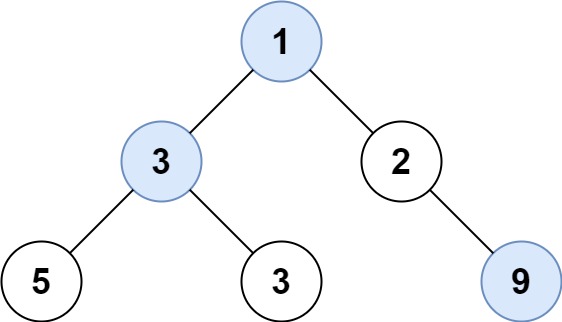





![[ 网络安全介绍 5 ] 为什么要学习网络安全?](https://i-blog.csdnimg.cn/direct/c7e6039198cd498eb9fc2e2bd5d4e45e.png)



